اولين آموزش طراحي ست اداري را روز جمعه براي شما قرار دادم و طبق قراري كه با كاربران عزيز گذاشتم تا آخر هفته بخش طراحي ست اداري را براي علاقه مندان راه اندازي ميكنم.
اين بخش بدليل كاربردي تر بودن و عموميت داشتن مطالبي كه قراره در اين قسمت قرار بگيره بازديد كننده هاي زيادي را به خودش جذب كنه و فكر ميكنم يكي از بهترين بخش ها بعد از آموزش ويندوز 7 باشد.
من در مورد سربرگ و پاكت نامه روز جمعه براي شما توضيح دادم و اينكه بايد در طراحي خودمان چه ابعادي را براي اين دو طرح در نظر بگيريم مفصل توضيحاتي خدمت شما عزيزان ارائه كردم. اجازه بديد دومين طراحي را براي شما دوستان شروع كنم .
علاقه مندان به فتوشاپ در تاريخ 18 دي از من خواسته بودند طرح هايي را در فتوشاپ اجرا كنم كه كمتر ازابزار گراديانت در آنها استفاده شده باشه چون كار با اين ابزار براشون كمي مشكل بوده است . به همين دليل آموزش امروز را ترجيحا بدون استفاده از اين ابزار شروع ميكنم.
طرح امروز يك طرح بسيار بسيار ساده مي باشد . بعد از انجام چند طرح ساده شروع به طراحي هاي زيباتر و پيچيده تر مي كنم تا دوستان بيشتر با ابزارها و افكت هايي كه در فتوشاپ وجود داره آشنا بشوند.
طراحي سربرگ
پيش نياز : آموزش مقدماتي فتوشاپ
فتوشاپ را اجرا كنيد
1. يك صفحه به ابعاد 148×210 با رزوليشن 300 ايجاد كنيد .(اندازه A5 )
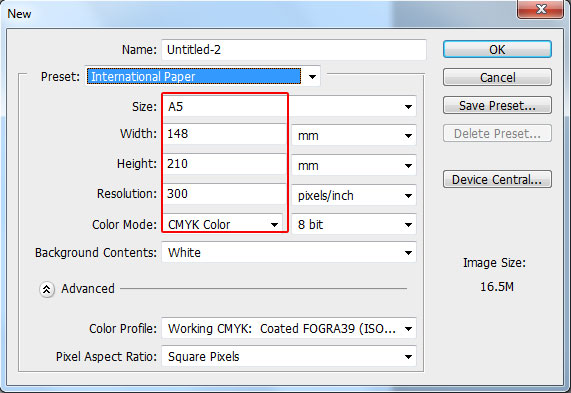
2. ابزار Rectangle Tool را از جعبه ابزار انتخاب ميكنم و چند تا كادر ساده با درصد رنگي هايي كه در ادامه براي شما مي نويسم ميكشم .
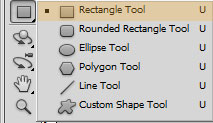
درصد رنگ زرد برابر است با = fcb034
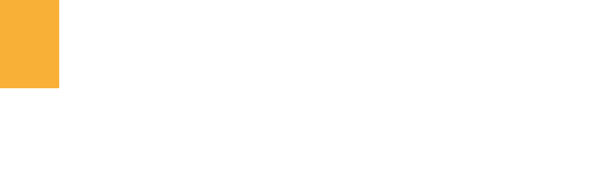
درصد رنگ نارنجي برابر است با = bf2f1b
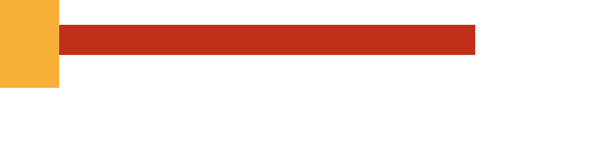
درصد رنگ زرد برابر است با = fcb034
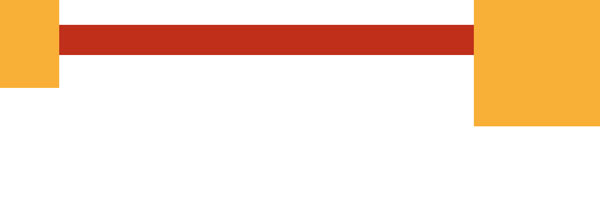
درصد رنگ طوسي برابر است با = bbbab9
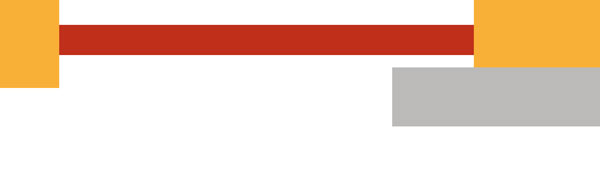
تا اينجا كه خيلي راحت بود .يكبار ديگر با 3 درصد رنگي كه در كادر بالا نوشتم سه تا كادر ديگه پايين صفحه ميكشم
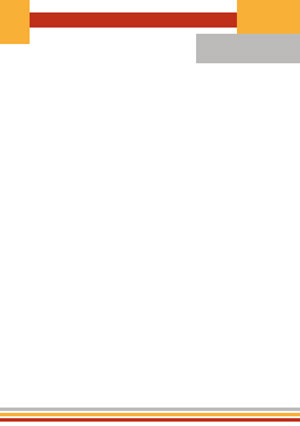
3. در مرحله بعدي ميخوام فرض مثال لوگو شركت خودمون را بندازم وسط سربرگ اما با رنگ ملايم . براي انجام اينكار ابتدا ابزار Custome Shape Tool را انتخاب ميكنم .
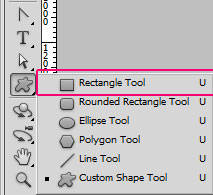
يك شكل را به دلخواه از ليست اشكال Shape Tool انتخاب كرده و با درصد رنگي fff8ed وسط كادر ميشكم
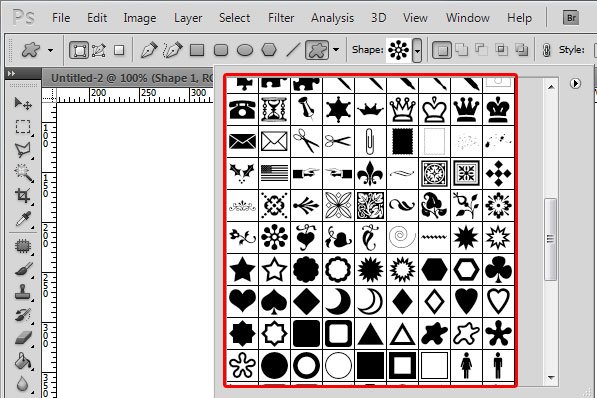

4. حالا بايد اطلاعاتي مثل عنوان و لوگو شركت ، تاريخ ، پيوست ، شماره و درصورت تماسل آدرس را وارد كنيم. من همه اين كارها را با ابزار Horizantal Type Tool انجام ميدم.
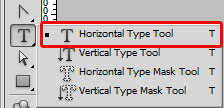
من لوگويي كه روي پس زمينه قرار دادم را يكبار ديگه با رنگ سفيد بالاي صفحه سمت راست گذاشتم و عنوان شركت را پايينش تايپ كردم.آدرس هم پايين صفحه تايپ كردم تا صفحه خالي به نظر نرسه
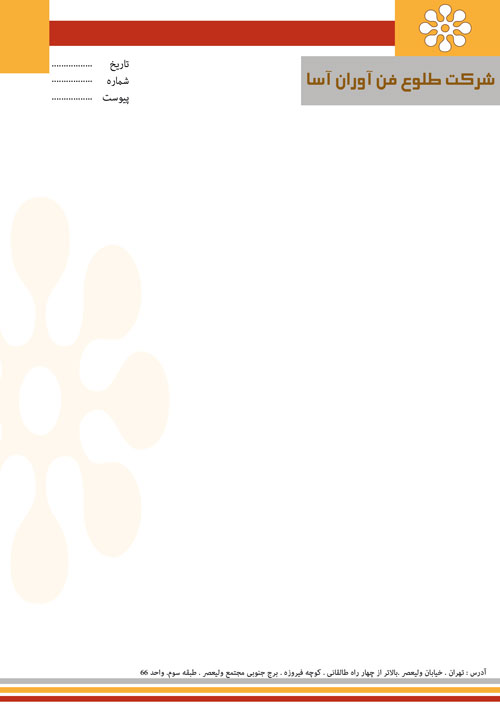
طراحي پاكت نامه
1. نوبت ميرسه به طراحي پاكت نامه . يك صفحه به ابعاد 220×110 ميلي متر در فتوشاپ باز كنيد
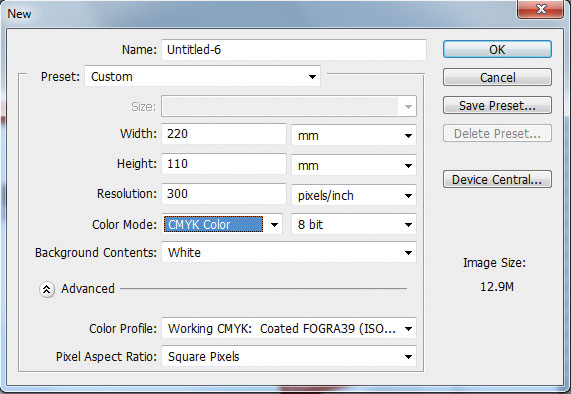
2. ابزار Rectangle Tool را انتخاب كرده و شروع به كشيدن چند دايره روي پاكت نامه ميكنم . دقت كنيد كه درصد رنگي همان رنگهاي قبلي مي باشد .
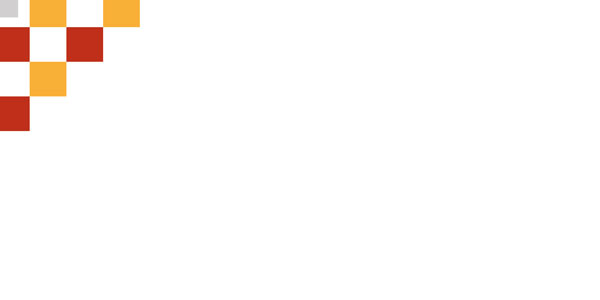
3. من در طراحي سربرگ پايين صفحه 3 تا خط كشيده بودم . آن 3 خط را درگ ميكنم و ميارم ميندازم پايين صفحه پاكت نامه
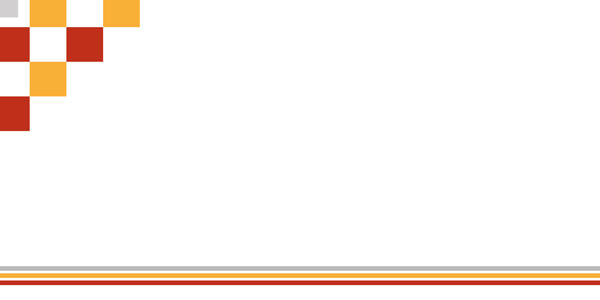
4.لوگويي كه در مرحله قبل به عنوان پس زمينه سربرگ نيز استفاده كردم را روي پاكت هم با همان تنظميات قرار ميدهم .
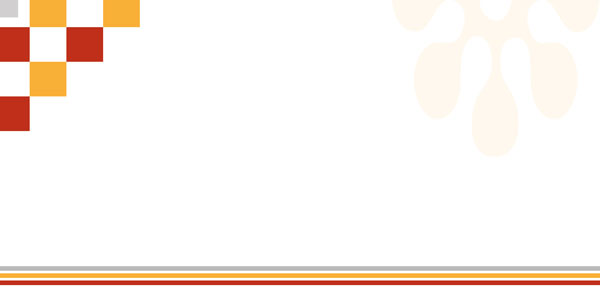
5. با ابزار Rectangle Tool يك كادر با درصد رنگي fff8ed بكشيد سپس آدرس شركت خودتان را با ابزار Horizantal Type Tool تايپ كنيد
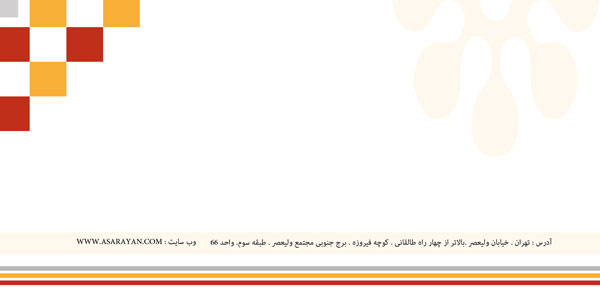
6. در مرحله آخر هم نام شركت خودتان را بالاي صفحه تايپ كنيد . دقت داشته باشيد آدرس فرستند و گيرنده هم بايد روي پاكت تايپ كنيد اما قصد ما فقط طراحي روي ست اداري مي باشد .
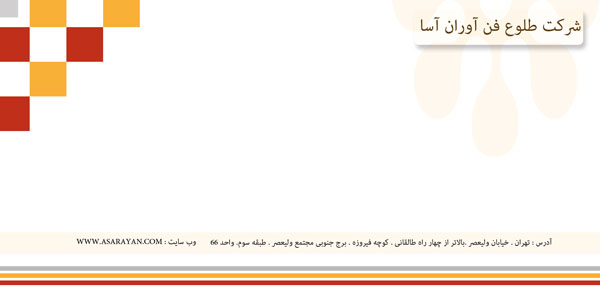
طراحي كارت ويزيت
1.يك صفحه به ابعاد 5×9 با رزوليشن 300 باز كنيد
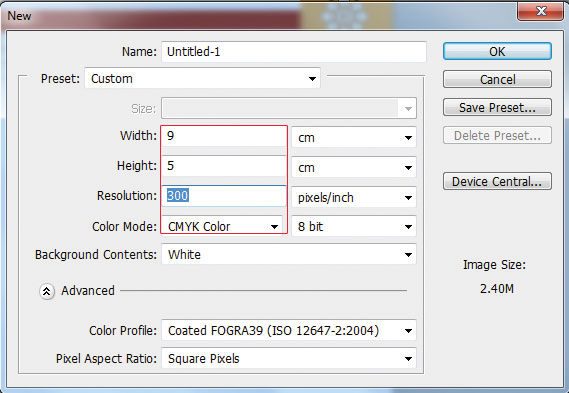
2. مثل مراحل قبل با ابزار Rectangle Tool فتوشاپ پشت سرهم با درصد رنگي هاي مشخص شده در مراحل بالا شروع به كشيدن چند كادر ميكنم
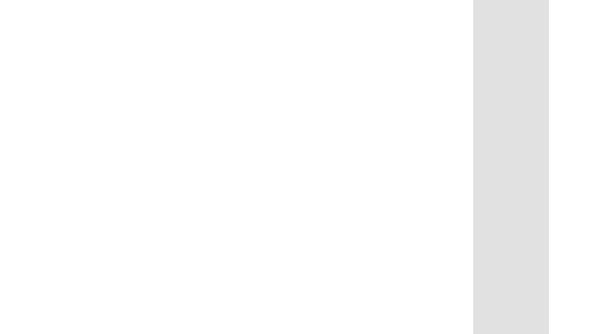
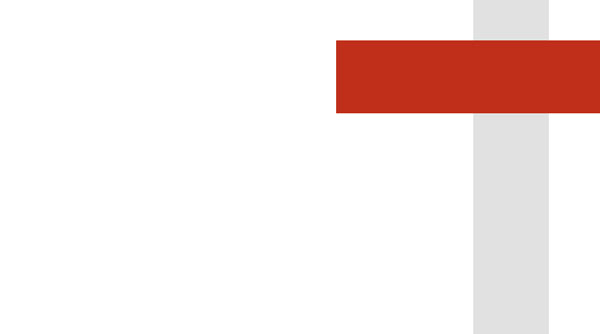
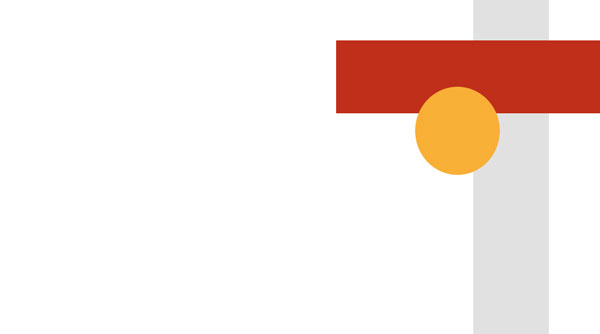
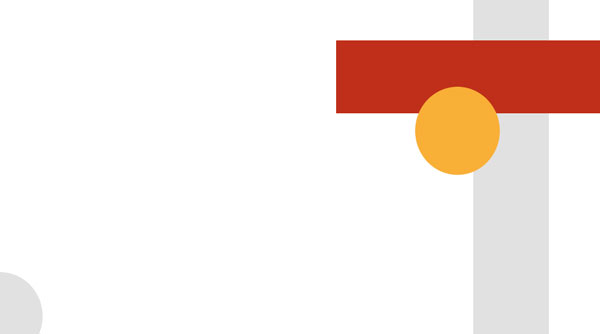
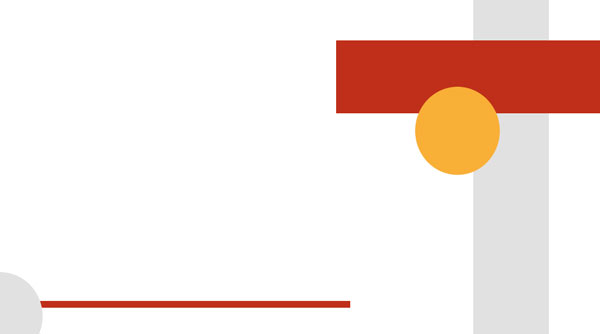
3. حالا مشخصات شركت مثل عنوان و شماره تماس را با ابزار Horizantal Type Tool تايپ ميكنم .
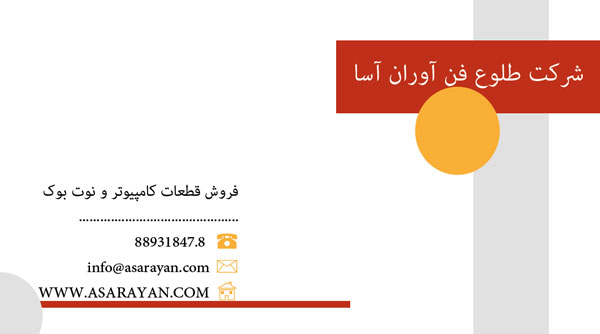
شكل شماره تماس و ايميل را از ليست اشكال Custome shape Tool برداشتم
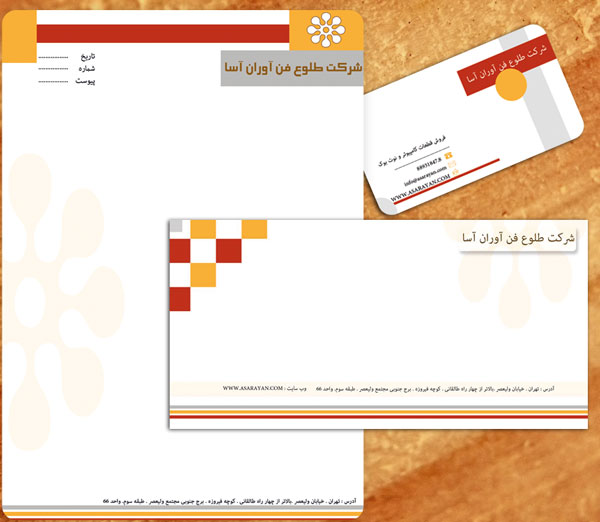
منبع: http://www.learning.asarayan.com/education/software-training/toturial-photoshop.html

 آموزش تصويري شروع به كار و يادگيري نرم افزار فتوشاپ Cs6
آموزش تصويري شروع به كار و يادگيري نرم افزار فتوشاپ Cs6 آموزش تبديل يك تصوير به شبح در فتوشاپ
آموزش تبديل يك تصوير به شبح در فتوشاپ آموزش تغيير رنگ چشم در فتوشاپ
آموزش تغيير رنگ چشم در فتوشاپ تبديل عكس به طرح مدادي با فتوشاپ
تبديل عكس به طرح مدادي با فتوشاپ آموزش خلق يك پرتره در فتوشاپ
آموزش خلق يك پرتره در فتوشاپ آموزش خلق يك جفت چشم فانتزي در فتوشاپ
آموزش خلق يك جفت چشم فانتزي در فتوشاپ آموزش كار با ابزار خط كش در فتوشاپ Ruler
آموزش كار با ابزار خط كش در فتوشاپ Ruler آموزش قرار دادن سر خود بر روي تصاوير ديگران با فتوشاپ
آموزش قرار دادن سر خود بر روي تصاوير ديگران با فتوشاپ نحوه طراحي ست اداري سربرگ + پاكت + كارت ويزيت با فتوشاپ
نحوه طراحي ست اداري سربرگ + پاكت + كارت ويزيت با فتوشاپ آموزش طراحي يك عكس آتليه اي با فتوشاپ CS6
آموزش طراحي يك عكس آتليه اي با فتوشاپ CS6 آموزش ساخت مهر با فتوشاپ
آموزش ساخت مهر با فتوشاپ آموزش ساخت پوستر فيلم
آموزش ساخت پوستر فيلم